Googleカレンダーで予定が作成されたら、Cal.comに予約を登録する
試してみる
■概要
Cal.comとGoogleカレンダーを併用する中で、それぞれのツールに手動で予定を登録する作業に手間を感じていませんか。
また、二重入力による登録ミスやダブルブッキングのリスクも課題となりがちです。
このワークフローを活用することで、Googleカレンダーで予定が作成された際に、Cal.comへ自動で予約が登録されるため、スケジュール管理に関する手作業をなくし、業務の効率化を実現します。
■このテンプレートをおすすめする方
・Cal.comとGoogleカレンダーを併用しており、手作業での予定登録に課題を感じている方
・Cal.comとGoogleカレンダー間での予定の転記ミスやダブルブッキングを防ぎたい方
・外部との日程調整と、個人のスケジュール管理をよりスムーズに連携させたいと考えている方
■注意事項
・Googleカレンダー、Cal.comのそれぞれとYoomを連携してください。
・トリガーは5分、10分、15分、30分、60分の間隔で起動間隔を選択できます。
・プランによって最短の起動間隔が異なりますので、ご注意ください。
「GoogleカレンダーとCal.comを併用していて、予定を二重で登録するのが面倒…」
「手作業でスケジュールを転記しているせいで、入力ミスやダブルブッキングが発生してしまう…」
このように、複数のスケジュール管理ツール間での手作業による情報連携に限界を感じていませんか?
もし、Googleカレンダーに予定を登録するだけで、Cal.comにも自動的に予約情報が反映される仕組みがあれば、スケジュール調整のミスが解消され、より重要な業務に集中できる貴重な時間を作れます。
今回ご紹介する自動化は、専門的な知識がなくてもノーコードで簡単に設定でき、手間や時間もかからりません。
ぜひこの機会に導入して、日々のスケジュール管理をもっと楽にしましょう!
とにかく早く試したい方へ
YoomにはGoogleカレンダーとCal.comを連携するためのテンプレートが用意されているので、今すぐ試したい方は以下よりバナーをクリックしてスタートしましょう!
Googleカレンダーで予定が作成されたら、Cal.comに予約を登録する
試してみる
■概要
Cal.comとGoogleカレンダーを併用する中で、それぞれのツールに手動で予定を登録する作業に手間を感じていませんか。
また、二重入力による登録ミスやダブルブッキングのリスクも課題となりがちです。
このワークフローを活用することで、Googleカレンダーで予定が作成された際に、Cal.comへ自動で予約が登録されるため、スケジュール管理に関する手作業をなくし、業務の効率化を実現します。
■このテンプレートをおすすめする方
・Cal.comとGoogleカレンダーを併用しており、手作業での予定登録に課題を感じている方
・Cal.comとGoogleカレンダー間での予定の転記ミスやダブルブッキングを防ぎたい方
・外部との日程調整と、個人のスケジュール管理をよりスムーズに連携させたいと考えている方
■注意事項
・Googleカレンダー、Cal.comのそれぞれとYoomを連携してください。
・トリガーは5分、10分、15分、30分、60分の間隔で起動間隔を選択できます。
・プランによって最短の起動間隔が異なりますので、ご注意ください。
GoogleカレンダーとCal.comを連携してできること
GoogleカレンダーとCal.comのAPIを連携させれば、手動で行っていたツール間の予定の転記作業を自動化し、スケジュール管理を効率化することが可能になります。
Yoomでは、具体的なユースケースに応じた連携テンプレートをご用意しており、アカウント登録後すぐに試せますので、気になる内容があれば、ぜひクリックしてみてください!
Googleカレンダーで予定が作成されたら、Cal.comに予約を登録する
Googleカレンダーに新しい予定が作成されたタイミングをトリガーとして、その情報をCal.comに自動で予約として登録するため、手作業による二重入力の手間を減らし、転記ミスによるトラブルを防ぎます。
この連携は、GoogleカレンダーのデータをそのままCal.comに連携するシンプルな構成です。
Googleカレンダーで予定が作成されたら、Cal.comに予約を登録する
試してみる
■概要
Cal.comとGoogleカレンダーを併用する中で、それぞれのツールに手動で予定を登録する作業に手間を感じていませんか。
また、二重入力による登録ミスやダブルブッキングのリスクも課題となりがちです。
このワークフローを活用することで、Googleカレンダーで予定が作成された際に、Cal.comへ自動で予約が登録されるため、スケジュール管理に関する手作業をなくし、業務の効率化を実現します。
■このテンプレートをおすすめする方
・Cal.comとGoogleカレンダーを併用しており、手作業での予定登録に課題を感じている方
・Cal.comとGoogleカレンダー間での予定の転記ミスやダブルブッキングを防ぎたい方
・外部との日程調整と、個人のスケジュール管理をよりスムーズに連携させたいと考えている方
■注意事項
・Googleカレンダー、Cal.comのそれぞれとYoomを連携してください。
・トリガーは5分、10分、15分、30分、60分の間隔で起動間隔を選択できます。
・プランによって最短の起動間隔が異なりますので、ご注意ください。
Googleカレンダーで予定が作成されたら、内容に応じてCal.comに予約を登録する
Googleカレンダーに作成された予定の件名や説明文に特定のキーワードが含まれている場合など、あらかじめ設定した条件に合致した予定のみをCal.comに予約として登録する自動です。
重要な会議や特定のプロジェクトに関連する打ち合わせだけを自動で同期させるといった、より柔軟で高度なスケジュール管理が可能です。
Googleカレンダーで予定が作成されたら、内容に応じてCal.comに予約を登録する
試してみる
■概要
GoogleカレンダーとCal.comを連携してスケジュール管理をしているものの、予定が入るたびに手作業で予約を登録するのは手間ではありませんか?
また、手作業による情報の転記ミスが発生することもあるかもしれません。
このワークフローを活用すれば、Googleカレンダーへの予定作成をきっかけに、自動でCal.comへ予約を登録できます。
Cal.comとGoogleカレンダー間の連携における手作業をなくし、業務を効率化します。
■このテンプレートをおすすめする方
・GoogleカレンダーとCal.comを併用し、二重入力に手間を感じている方
・スケジュール調整や予約登録のミスを減らしたいと考えている営業担当者や秘書の方
・Cal.comとGoogleカレンダー間の連携を自動化し、コア業務に集中したい方
■注意事項
・Googleカレンダー、Cal.comのそれぞれとYoomを連携してください。
・トリガーは5分、10分、15分、30分、60分の間隔で起動間隔を選択できます。
・プランによって最短の起動間隔が異なりますので、ご注意ください。
・分岐はミニプラン以上のプランでご利用いただける機能(オペレーション)となっております。フリープランの場合は設定しているフローボットのオペレーションはエラーとなりますので、ご注意ください。
・ミニプランなどの有料プランは、2週間の無料トライアルを行うことが可能です。無料トライアル中には制限対象のアプリや機能(オペレーション)を使用することができます。
GoogleカレンダーとCal.comの連携フローを作ってみよう
それでは、実際にGoogleカレンダーとCal.comを連携するフローを作成してみましょう。
今回は、専門的な知識がなくても業務の自動化を実現できるノーコードツール「Yoom」を使用して連携フローを構築していきますので、もしまだYoomのアカウントをお持ちでない場合は、こちらの登録フォームからアカウントを発行しておきましょう。
※今回連携するアプリの公式サイト:Googleカレンダー/Cal.com
[Yoomとは]
フローの作成方法
今回は「Googleカレンダーで予定が作成されたら、Cal.comに予約を登録する」フローを作成していきます!
作成の流れは大きく分けて以下の通りです。
- GoogleカレンダーとCal.comをマイアプリ連携
- 該当のテンプレートをコピー
- Googleカレンダーのトリガー設定およびCal.comのアクション設定
- トリガーをONにし、フローが起動するかを確認
Googleカレンダーで予定が作成されたら、Cal.comに予約を登録する
試してみる
■概要
Cal.comとGoogleカレンダーを併用する中で、それぞれのツールに手動で予定を登録する作業に手間を感じていませんか。
また、二重入力による登録ミスやダブルブッキングのリスクも課題となりがちです。
このワークフローを活用することで、Googleカレンダーで予定が作成された際に、Cal.comへ自動で予約が登録されるため、スケジュール管理に関する手作業をなくし、業務の効率化を実現します。
■このテンプレートをおすすめする方
・Cal.comとGoogleカレンダーを併用しており、手作業での予定登録に課題を感じている方
・Cal.comとGoogleカレンダー間での予定の転記ミスやダブルブッキングを防ぎたい方
・外部との日程調整と、個人のスケジュール管理をよりスムーズに連携させたいと考えている方
■注意事項
・Googleカレンダー、Cal.comのそれぞれとYoomを連携してください。
・トリガーは5分、10分、15分、30分、60分の間隔で起動間隔を選択できます。
・プランによって最短の起動間隔が異なりますので、ご注意ください。
ステップ1:GoogleカレンダーとCal.comをマイアプリ連携
ここでは、Yoomとそれぞれのアプリを連携して、操作が行えるようにしていきます。
まずは基本的な設定方法を解説しているナビをご覧ください!
それではここから今回のフローで使用するアプリのマイアプリ登録方法を解説します。
GoogleカレンダーとYoomのマイアプリ登録
マイアプリから「新規接続」を押した後、Googleカレンダーを検索し、クリックしてください。

「Sign in with Google」をクリックします。
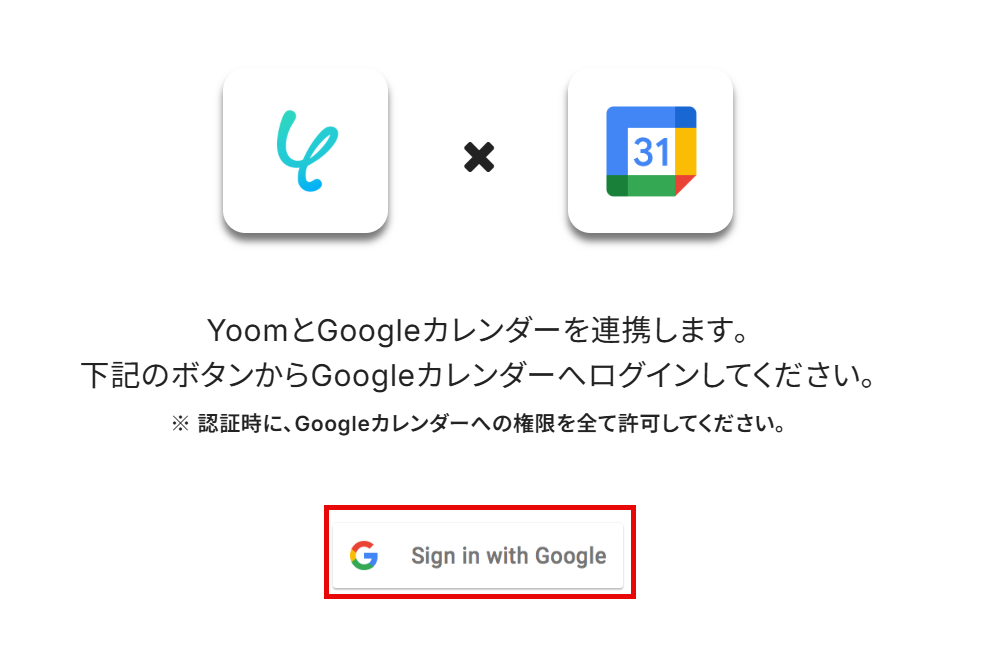
Googleアカウントでログインしてください。
以下のように表示されたら「次へ」をクリック。
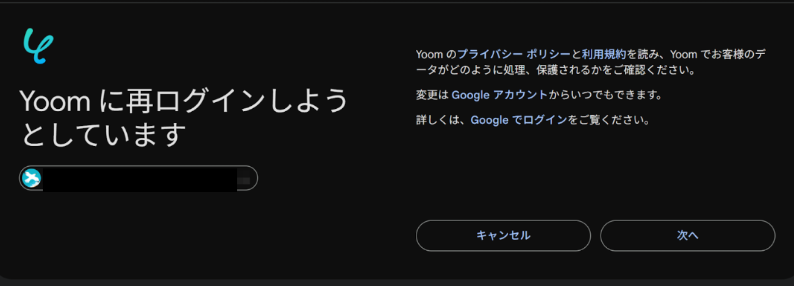
Googleアカウントへのアクセス権限を全て許可して「続行」をクリックします。
これでGoogleカレンダーのマイアプリ登録は完了です。
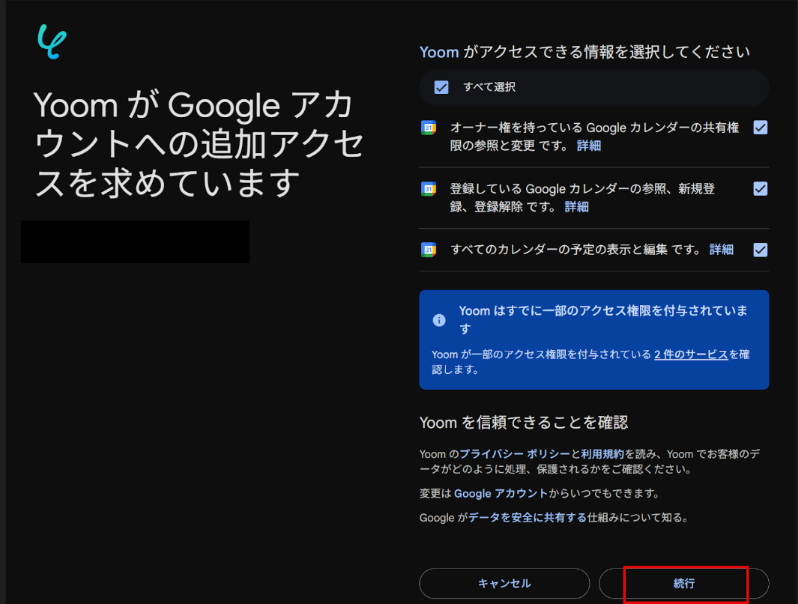
Cal.comとYoomのマイアプリ登録
同様にマイアプリから「新規接続」を押した後、Cal.comを検索し、クリックしてください。

赤枠の注釈に従ってアカウント名とアクセストークンを入力します。
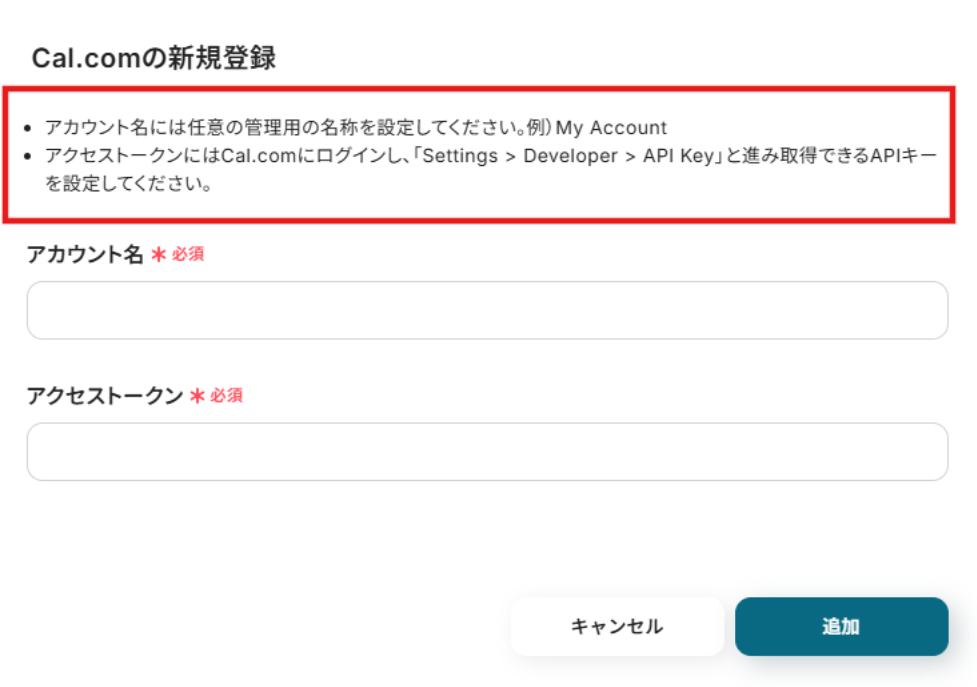
Cal.comにログインし、設定から「APIキー」をクリックし、「追加する」をクリック。
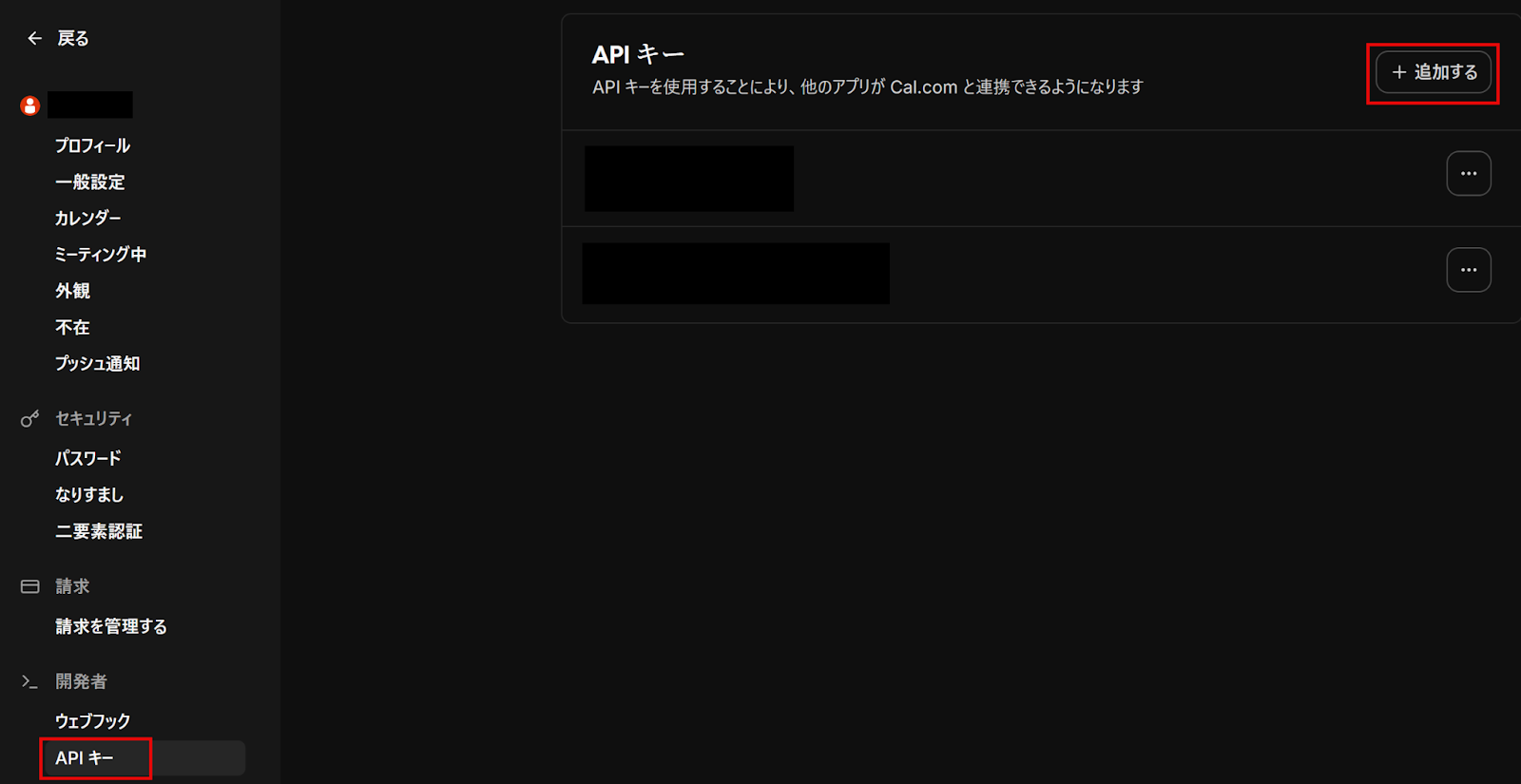
以下のようにAPIキーを作成し、「保存」をクリックします。
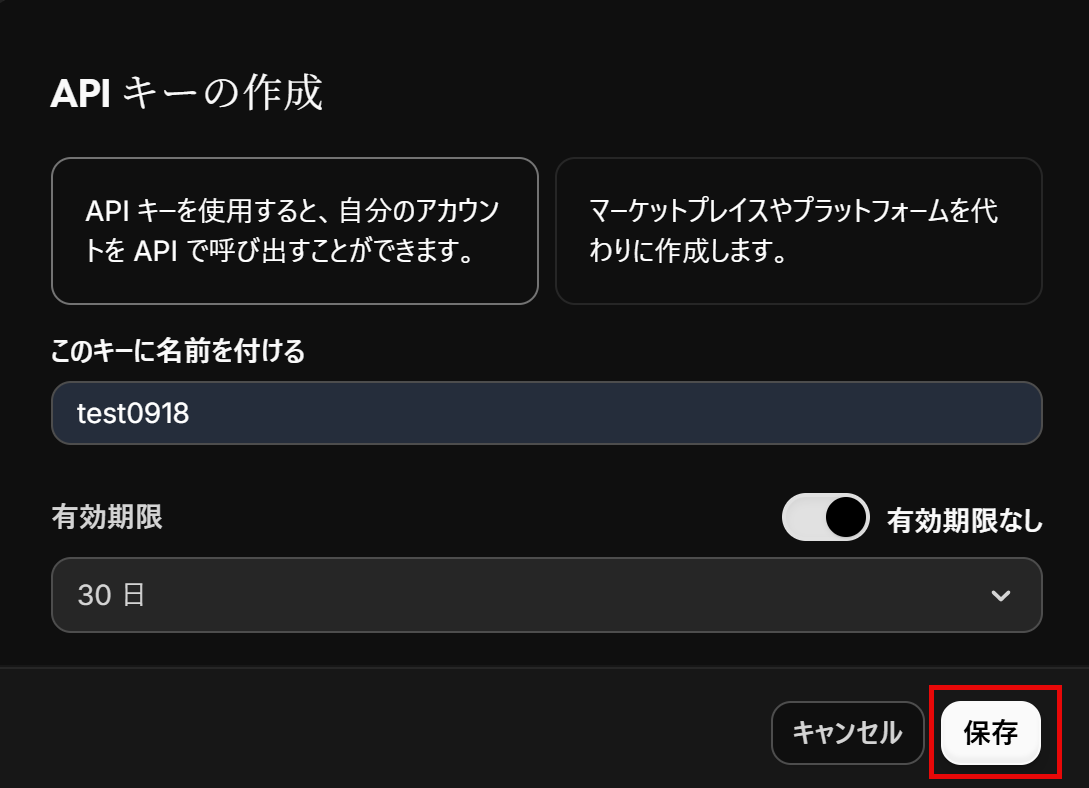
表示されたAPIキーをコピーしてYoomの画面に戻り、APIキーをペーストしましょう。
「追加」ボタンを押してCal.comのアプリ連携は完了です!
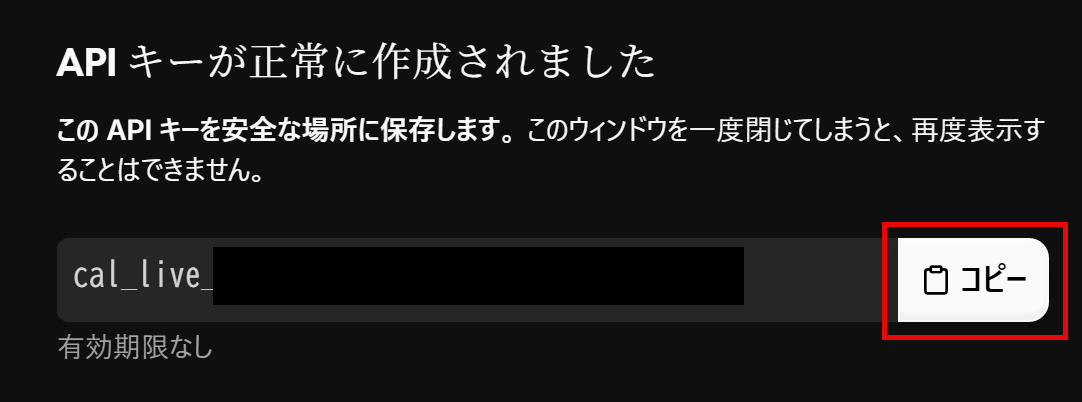
ステップ2:テンプレートをコピーする
続いてYoomのテンプレートをコピーします。
以下バナーの「試してみる」をクリックします。
Googleカレンダーで予定が作成されたら、Cal.comに予約を登録する
試してみる
■概要
Cal.comとGoogleカレンダーを併用する中で、それぞれのツールに手動で予定を登録する作業に手間を感じていませんか。
また、二重入力による登録ミスやダブルブッキングのリスクも課題となりがちです。
このワークフローを活用することで、Googleカレンダーで予定が作成された際に、Cal.comへ自動で予約が登録されるため、スケジュール管理に関する手作業をなくし、業務の効率化を実現します。
■このテンプレートをおすすめする方
・Cal.comとGoogleカレンダーを併用しており、手作業での予定登録に課題を感じている方
・Cal.comとGoogleカレンダー間での予定の転記ミスやダブルブッキングを防ぎたい方
・外部との日程調整と、個人のスケジュール管理をよりスムーズに連携させたいと考えている方
■注意事項
・Googleカレンダー、Cal.comのそれぞれとYoomを連携してください。
・トリガーは5分、10分、15分、30分、60分の間隔で起動間隔を選択できます。
・プランによって最短の起動間隔が異なりますので、ご注意ください。
以下のポップアップが表示されたらOKをクリックし設定をはじめましょう!
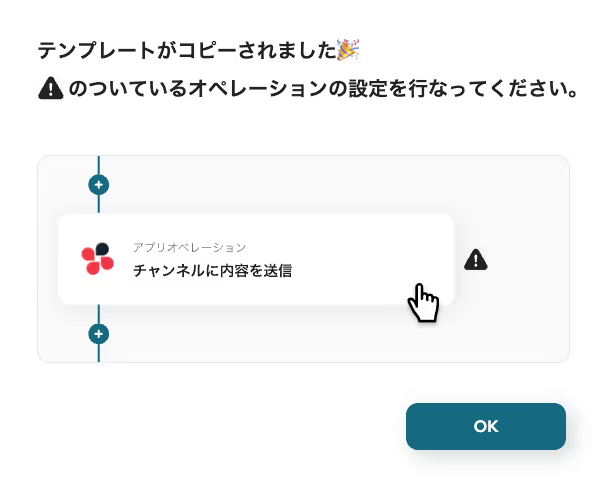
コピーしたテンプレートはマイプロジェクトに追加されます。
マイプロジェクトは左のメニューバーから確認可能です。
ステップ3:Googleカレンダーのトリガー設定
はじめに1つ目の工程をクリック。
ここではGoogleカレンダーに予定が作成されたらフローボットが起動する設定を行います。
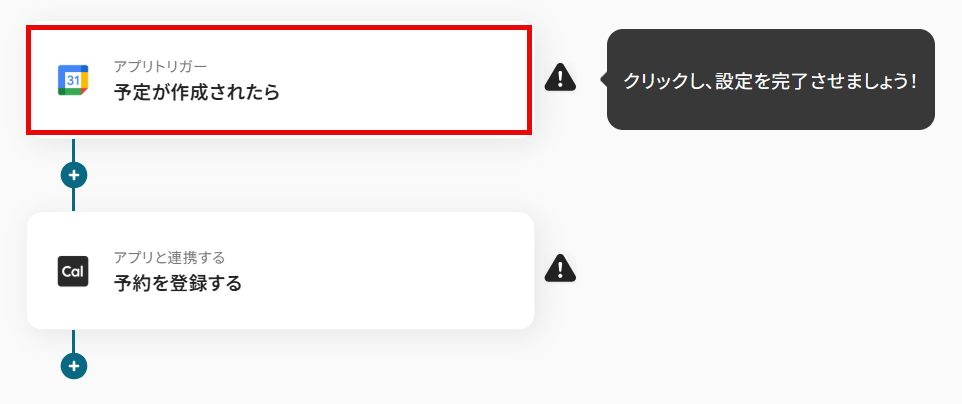
この画面では、以下の項目がすでに設定されているため「次へ」をクリックして進みましょう。
- タイトル:任意で変更可能です。
- アプリ:Googleカレンダー
- Googleカレンダーと連携するアカウント情報:マイアプリ連携したアカウントが記載されています。
- トリガーアクション:Googleカレンダーに予定が作成されたら起動します。
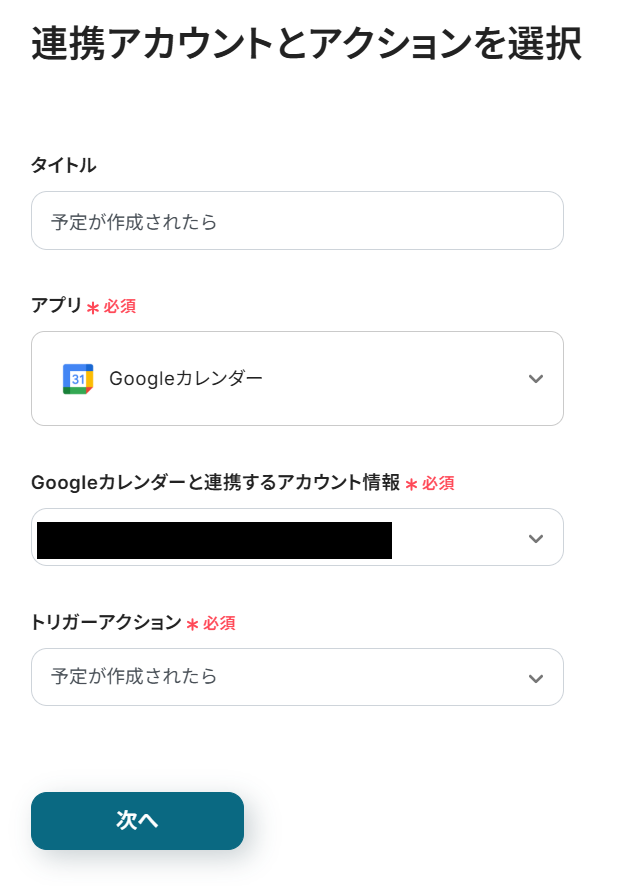
画面が切り替わったら、下記を参考にそれぞれの項目を入力してください。
トリガーの起動間隔
フローの起動間隔を選択します。
ご契約のプランによって最短の起動間隔が異なります。最短は5分間隔で起動できます。
トリガーの起動タイミングは、5分、10分、15分、30分、60分のいずれかで設定できます。
なお、基本的にはそのプランの最短の起動間隔にしてお使いいただくことをおすすめします。
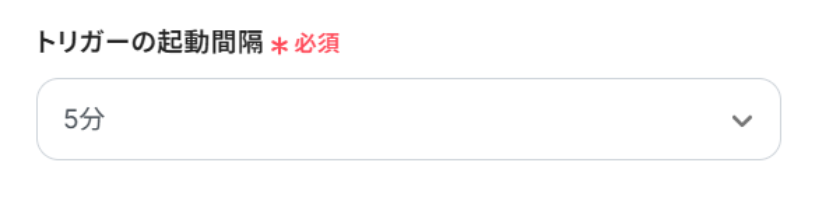
次の「カレンダーID」を設定する前に、Googleカレンダーにテスト用の予定を作成しましょう。
登録する内容は、架空の情報(「テスト面談」など)でOKです!

Googleカレンダーの準備が整ったら、Yoomの画面に戻りカレンダーIDのフィールドをクリックします。
候補から、連携するカレンダーIDを選択してください。
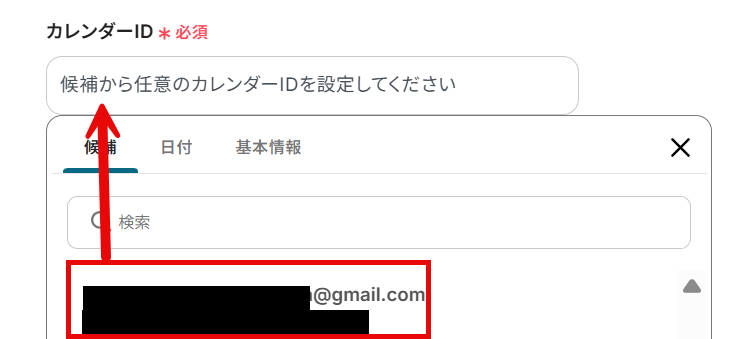
次に、種別と検索キーワードを任意で設定します。
今回は検索キーワードを「テスト」にしましたが、自由に設定可能です。
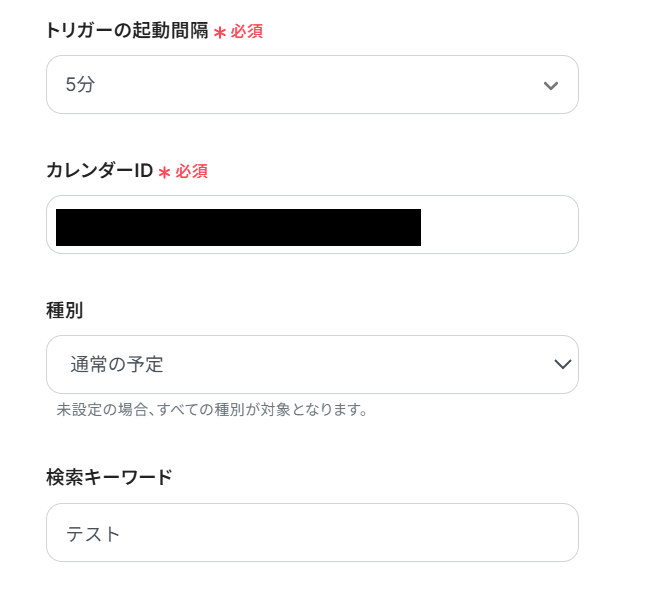
全て入力したら「テスト」をクリックします。
成功すると以下のように表示され、取得した値が出力されます。
取得した値についてはヘルプページのテストの重要性:「取得した値」のテスト値についてもご参照ください。
最後に、「保存する」をクリックしましょう。
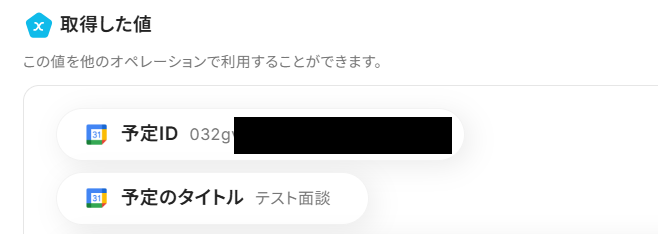
ステップ4:Cal.comで予定を登録
次に2つ目の工程をクリック。
前項で取得した値から、Cal.comに予定を登録する設定を行います。
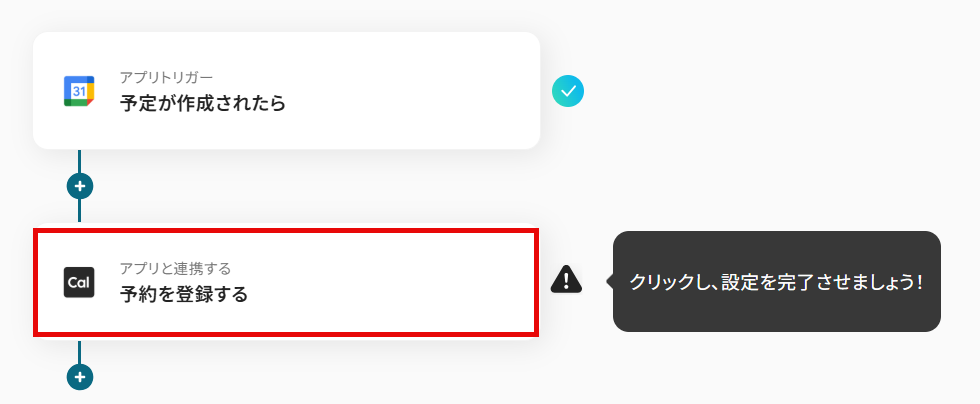
先ほどと同様に、必要な項目はすでに設定されているため、内容を確認してそのまま「次へ」をクリックします。
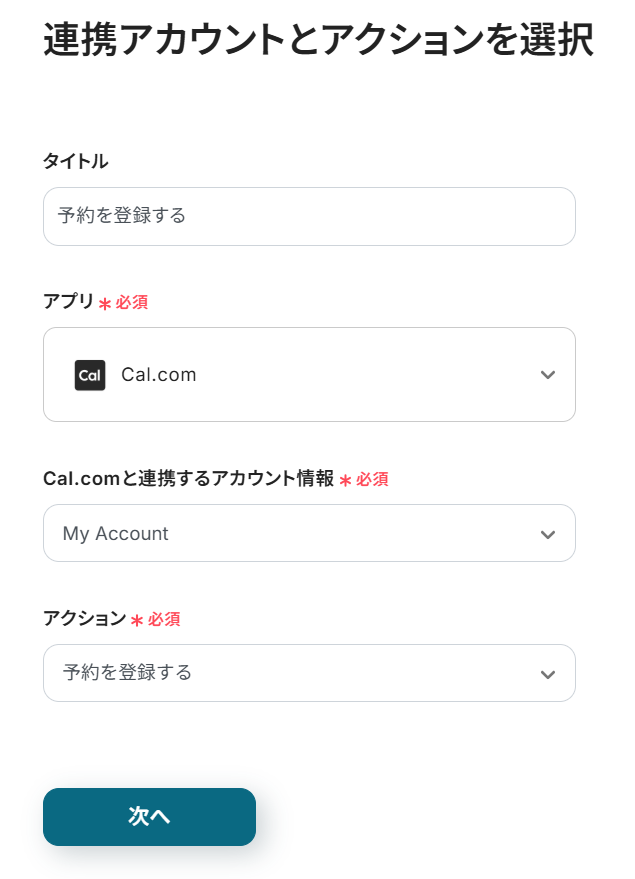
ユーザーネームは、フィールドをクリックし、候補から選択してください。
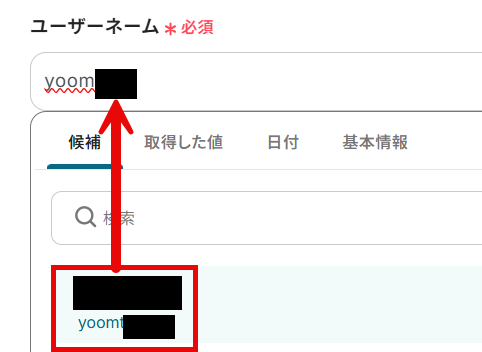
同様にイベントタイプIDも候補から選択します。
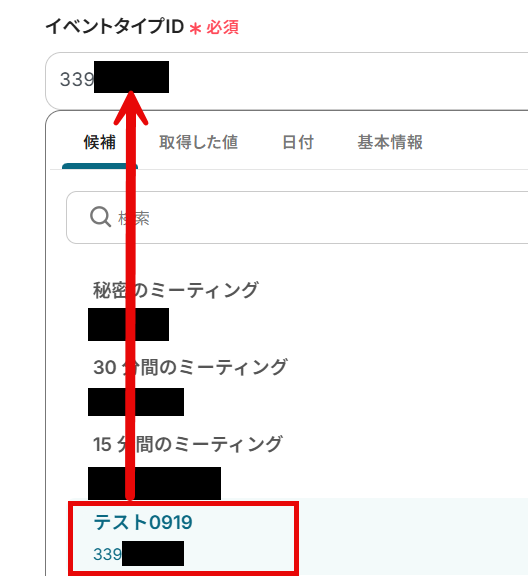
開始日時は前項で取得した値から選択。
取得した値を使用することで、値が固定化されず、フローボットが起動するたびに新しい情報が反映されます。
この時、「←Googleカレンダーのアウトプットを設定してください」というテキストは削除しましょう。
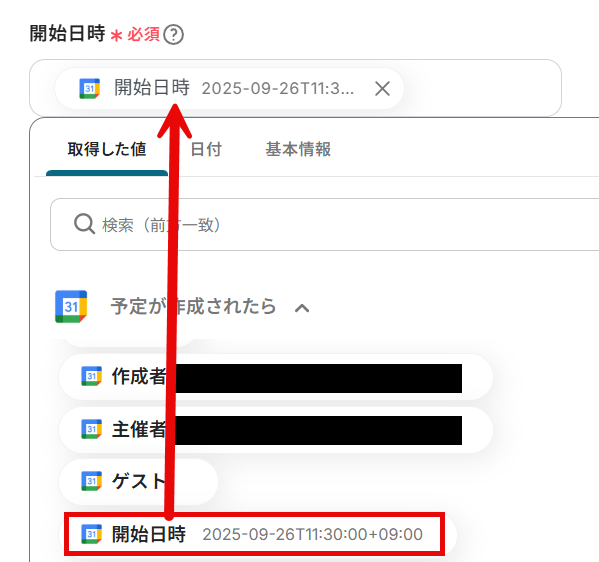
同様に招待者の名前、招待者のメールアドレスも前項で取得した値から選択します。
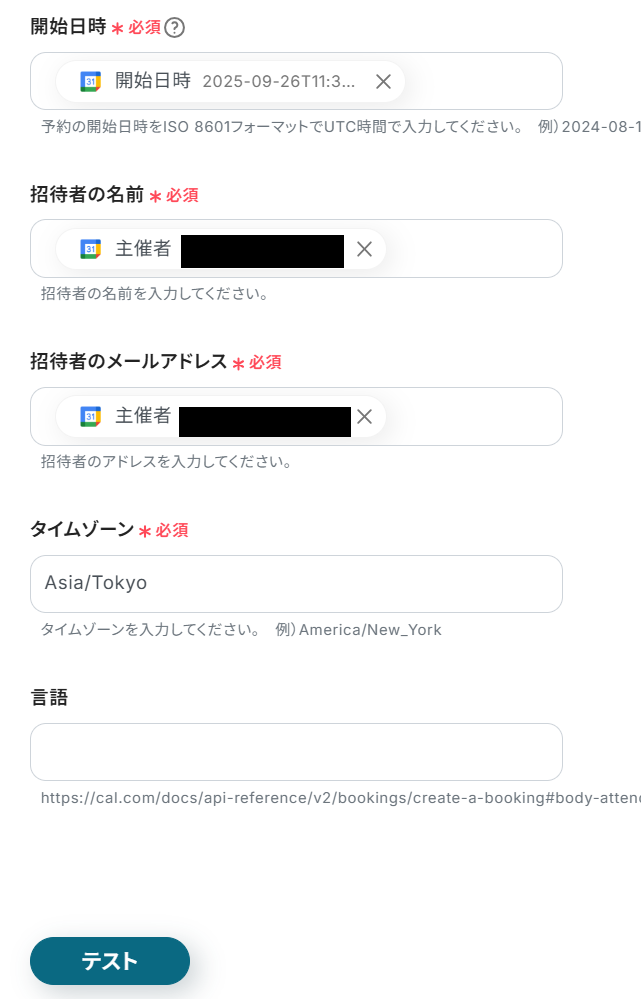
以上のように全て入力したら「テスト」をクリックしましょう。
テストに成功すると、以下のように表示され、Cal.comに予定が登録されているはずなので確認してみてください!
最後に、「保存する」をクリックしましょう。


ステップ5(最終):アプリトリガーをONにする
すべての設定が完了すると、以下のコンプリート画面が表示されます。
トリガーをONにして、フローボットを起動しましょう。
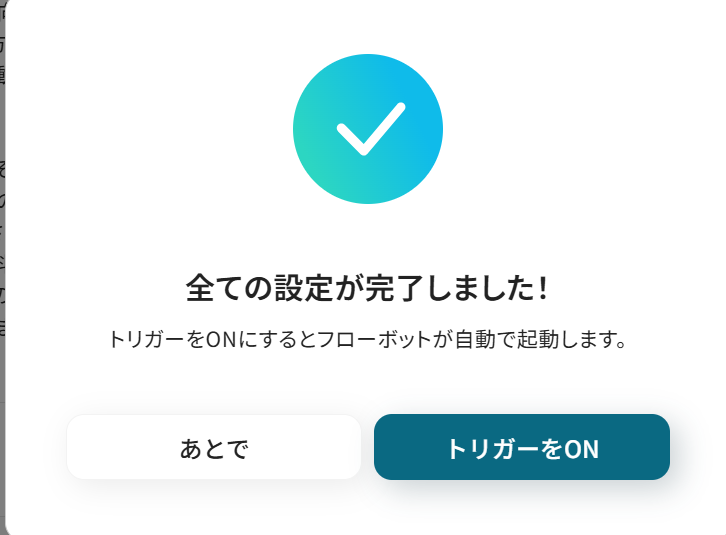
これですべての設定が完了しました!
Googleカレンダーで予定が作成されたら、Cal.comに予約を登録する方法は以上です。
今回はGoogleカレンダーからCal.comへデータを連携する方法をご紹介しましたが、逆にCal.comで予約が作成された際にGoogleカレンダーへ予定を登録したい、といった逆方向のデータ連携も可能です。
その場合は、下記のテンプレートも併せてご利用ください。
Cal.comで予定が登録されたら、Googleカレンダーにも予定を登録する
Cal.comで新しい予約が作成されたタイミングで、その予約情報をGoogleカレンダーに自動で予定として登録するため、予約管理ツールと個人のスケジュールを同期し、ダブルブッキングのリスクを削減できます。
Cal.comで予定が登録されたら、Googleカレンダーにも予定を登録する
試してみる
■概要
Cal.comで受け付けた予約を、手作業でGoogleカレンダーに転記していませんか?
この作業は、ダブルブッキングや入力ミスの原因になりがちであり、スケジュール管理の大きな負担となることがあります。
このワークフローを活用すれば、Cal.comで新しい予定が登録されると、自動でGoogleカレンダーにも予定が作成されるため、Cal.comとGoogleカレンダーの連携をスムーズに実現し、手作業による手間とミスを削減できます。
■このテンプレートをおすすめする方
・Cal.comとGoogleカレンダーを併用し、予定の二重入力に手間を感じている方
・手作業でのカレンダー登録による、ダブルブッキングなどのミスを防ぎたいと考えている方
・Cal.comとGoogleカレンダーの連携を自動化して、日程調整業務を効率化したい方
■注意事項
・Cal.com、GoogleカレンダーのそれぞれとYoomを連携してください。
Cal.comで特定の予定が作成されたら、Googleカレンダーにも予定を登録する
Cal.comで作成された予約のうち、特定の予約タイプや参加者といった条件に合致したものだけをGoogleカレンダーに予定として登録するため、重要な商談や面接のアポイントメントのみを個人のカレンダーに反映させるなど、目的に応じた細かなスケジュール連携が可能になります。
Cal.comで特定の予定が作成されたら、Googleカレンダーにも予定を登録する
試してみる
■概要
Cal.comで日程調整をした後、手動でGoogleカレンダーに予定を転記していませんか?
この作業は手間がかかるだけでなく、転記漏れや入力ミスといったヒューマンエラーの原因にもなりかねません。
このワークフローを活用すれば、Cal.comで特定の予定が作成されるとGoogleカレンダーへ自動で予定が登録されるため、面倒なカレンダー管理業務を効率化できます。
■このテンプレートをおすすめする方
・Cal.comとGoogleカレンダーを併用しており、予定の二重管理に手間を感じている方
・手作業によるCal.comからGoogleカレンダーへの予定転記でミスをなくしたい方
・複数のカレンダーツールを使ったスケジュール管理業務を自動化し、効率化したいと考えている方
■注意事項
・Cal.com、GoogleカレンダーのそれぞれとYoomを連携してください。
・分岐はミニプラン以上のプランでご利用いただける機能(オペレーション)となっております。フリープランの場合は設定しているフローボットのオペレーションはエラーとなりますので、ご注意ください。
・ミニプランなどの有料プランは、2週間の無料トライアルを行うことが可能です。無料トライアル中には制限対象のアプリや機能(オペレーション)を使用することができます。
GoogleカレンダーやCal.comを使ったその他の自動化例
今回ご紹介した連携以外でも、GoogleカレンダーやCal.comのAPIを活用してさまざまな業務を自動化することが可能です。
もし気になるものがあれば、こちらも試してみてください!
Googleカレンダーを使った便利な自動化例
特定のイベントや予定が作成されると、カレンダー情報を自動で通知したり、別のツールに転送することで、スケジュール管理を効率化できます。
例えば、Googleカレンダーの予定をDiscordに通知したり、WordPressに自動投稿することで、情報共有を迅速化し、業務の進行がスムーズになるでしょう。
Googleカレンダーで予定が作成されたら、Discordに通知する
試してみる
■概要
「Googleカレンダーで予定が作成されたら、Discordに通知する」ワークフローは、予定の共有に役立ちます。
予定が作成されたら、自動で通知されるためチーム間の情報共有として有効です。
■このテンプレートをおすすめする方
・Googleカレンダーで予定を管理している方
・スケジュール変更や予定追加の情報をスピーディに確認したい方
・タスク管理やプロジェクト進行を効率化したいと考えている方
・コミュニケーションツールとしてDiscordを利用している方
・Googleカレンダーのスケジュールをすぐにチームメンバーと共有したい方
・通知の手動管理が煩雑で、見逃しを防ぐために自動化を考えている方
■注意事項
・GoogleカレンダーとDiscordのそれぞれとYoomを連携してください。
・トリガーは5分、10分、15分、30分、60分の間隔で起動間隔を選択できます。
・プランによって最短の起動間隔が異なりますので、ご注意ください。
Googleカレンダーの予定が作成されたら、WordPressに自動投稿する
試してみる
■概要
「Googleカレンダーの予定が作成されたら、WordPressに自動投稿する」ワークフローは、スケジュール管理とウェブサイト更新を効率化する業務ワークフローです。
これにより、ブログやイベントページの更新がスムーズになり、時間と労力を節約できます。
■このテンプレートをおすすめする方
・Googleカレンダーでの予定管理をWordPressサイトに反映させたいブロガーやウェブマネージャーの方
・手動での投稿作業に時間を取られている中小企業の担当者
・イベント情報を自動でサイトに掲載し、更新作業を簡素化したいイベントオーガナイザー
・情報の一貫性を保ちつつ、複数のプラットフォームを効率的に運用したい方
■注意事項
・Googleカレンダー、WordPressのそれぞれとYoomを連携してください。
Googleフォームの回答を元にGoogleカレンダー予定を追加し、Googleスプレッドシートに情報を追加する
試してみる
■概要
・Googleフォームに回答が行われたら、Googleカレンダーに予定を追加し更にGoogleスプレッドシートに情報を追加します。
・GASを用いることなく、任意のGoogleスプレッドシートに対して、フォームの回答とミーティングURLを追加を行うことができます。
■事前準備
・事前に使用するアプリとのマイアプリ登録(連携)が必要です。以下連携における参考ガイドとなります。
※簡易的な連携ができるアプリについては詳細ガイドのご用意がない場合がございます。
https://intercom.help/yoom/ja/collections/3041779
・Googleカレンダーの終了時間を設定するためにスプレッドシートの関数を用いて、開始時間から終了時間を算出する必要があります。
※今回は開始から1時後の時間を取得する関数を入れています。関数の設定次第では30分や1時間以上の設定も可能です。
■フローボットを起動させたときの実際の動きはこちら
https://youtu.be/rhTbsLma5Bc
Salesforceに商談が登録されたらGoogleカレンダーに予定を登録
試してみる
■概要
Salesforceに新しい商談が登録されるたびに、手動でGoogleカレンダーに予定を登録する作業は、手間がかかるだけでなく、入力漏れや二重登録の原因にもなりがちではないでしょうか。このワークフローを活用すれば、Salesforceへの商談登録をきっかけに、Googleカレンダーへ関連する予定を自動で作成できるため、面倒な手作業から解放され、重要な商談機会を逃すリスクを低減します。
■このテンプレートをおすすめする方
・SalesforceとGoogleカレンダー間の情報転記に手間を感じている営業担当者の方
・営業チームのスケジュール管理を効率化し、商談の機会損失を防ぎたいマネージャーの方
・SaaS間の連携を自動化することで、営業活動の生産性を高めたいと考えている方
■注意事項
・Salesforce、GoogleカレンダーのそれぞれとYoomを連携してください。
・Salesforceはチームプラン・サクセスプランでのみご利用いただけるアプリとなっております。フリープラン・ミニプランの場合は設定しているフローボットのオペレーションやデータコネクトはエラーとなりますので、ご注意ください。
・チームプランやサクセスプランなどの有料プランは、2週間の無料トライアルを行うことが可能です。無料トライアル中には制限対象のアプリを使用することができます。
・トリガーは5分、10分、15分、30分、60分の間隔で起動間隔を選択できます。
・プランによって最短の起動間隔が異なりますので、ご注意ください。
Trelloでカードが作成されたら、Googleカレンダーに予定を作成する
試してみる
Trelloでカードが作成されたら、Googleカレンダーに予定を作成するフローです。
Cal.comを使った便利な自動化例
さまざまなアプリケーションの連携により、業務フローを効率化できます。
例えば、Cal.comで新しい予約が作成された際に、Microsoft TeamsやSlackでスピーディーに通知を受け取ることが可能です。
また、Webflowのフォーム送信をトリガーにCal.comで予約を登録することにより、手作業の入力ミスを減らし、業務のスムーズな進行が実現できるでしょう。
Cal.comで予定がキャンセルされたら、Slackに通知する
試してみる
■概要
Cal.comで管理している予定がキャンセルされた際、関係者への連絡を手作業で行っていませんか。
重要な変更を見落としたり、通知が遅れたりする可能性があります。
このワークフローを活用すれば、Cal.comのAPIを利用した連携がノーコードで実現し、予定のキャンセル情報を自動でSlackへ通知します。
これにより、迅速かつ正確な情報共有が可能になり、コミュニケーションロスを防ぎます。
■このテンプレートをおすすめする方
・Cal.comで管理する予定のキャンセル連絡を自動化し、業務を効率化したい方
・Cal.comのAPIを活用した連携に関心があるものの、開発リソースがない方
・Slackを主な連絡手段としており、重要な通知をSlackに集約したいと考えている方
■注意事項
・Cal.com、SlackのそれぞれとYoomを連携してください。
Cal.comで予定が作成されたら、GitHubにIssueを作成する
試してみる
■概要
Cal.comで顧客との打ち合わせや開発ミーティングを設定した後、その内容をGitHubのIssueとして手動で起票することに手間を感じていませんか。
この作業はタスク管理に不可欠ですが、多忙な中では転記ミスや作成忘れが発生しがちです。
このワークフローは、Cal.comで新しい予定が作成されると自動でGitHubにIssueを作成するため、こうした手作業をなくし、タスク管理を円滑にします。
■このテンプレートをおすすめする方
・Cal.comで設定した予定を基に、GitHub上でタスク管理を行っているエンジニアの方
・顧客との打ち合わせ内容を開発チームに共有するため、手作業でIssueを作成している方
・Cal.comとGitHubの連携を自動化し、開発プロセスの効率化を目指すチームリーダーの方
■注意事項
・Cal.com、GitHubのそれぞれとYoomを連携してください。
Cal.comで予定が登録されたら、Microsoft Teamsで通知する
試してみる
■概要
Cal.comで新しい予定が登録されるたびに、手動でMicrosoft Teamsに通知するのは手間がかかっていませんか?
この作業は単純ですが、共有漏れや遅延が起こると、チームの連携に支障をきたす可能性もあります。
このワークフローを活用すれば、Cal.comとMicrosoft Teamsを連携させ、予定が登録された際に自動でチームへ通知することが可能になり、こうした情報共有の課題をスムーズに解消します。
■このテンプレートをおすすめする方
・Cal.comで受け付けた予約を、手作業でMicrosoft Teamsに共有している方
・チームのスケジュール共有を自動化し、認識齟齬や共有漏れを防ぎたいマネージャーの方
・Cal.comとMicrosoft Teamsを連携させ、迅速な情報共有体制を構築したい方
■注意事項
・Cal.com、Microsoft TeamsのそれぞれとYoomを連携してください。
・Microsoft365(旧Office365)には、家庭向けプランと一般法人向けプラン(Microsoft365 Business)があり、一般法人向けプランに加入していない場合には認証に失敗する可能性があります。
HubSpotでチケットが作成されたら、データを抽出しCal.comで予約を登録する
試してみる
■概要
HubSpotで管理している顧客サポートなどのチケットから、Cal.comで打ち合わせの予約を手配する際、手作業での情報転記や案内に手間を感じていませんか?このワークフローを活用すれば、HubSpotで新しいチケットが作成されると、その情報を基にCal.comでの予約登録が自動で実行されるため、Cal.comとHubSpotを連携させることで、日程調整のプロセスを効率化し、顧客対応の迅速化を実現します。
■このテンプレートをおすすめする方
・HubSpotのチケット対応からCal.comでの日程調整を手作業で行っている方
・Cal.comとHubSpotの連携によって、顧客対応の速度を向上させたいと考えている方
・サポートや営業活動における定型的な予約調整業務を自動化し、効率化したい方
■注意事項
・HubSpot、Cal.comのそれぞれとYoomを連携してください。
・トリガーは5分、10分、15分、30分、60分の間隔で起動間隔を選択できます。
・プランによって最短の起動間隔が異なりますので、ご注意ください。
Webflowでフォームが送信されたら、Cal.comで予約を登録する
試してみる
■概要
Webflowで作成したWebサイトのフォームから問い合わせがあった際に、Cal.comへの予約登録を手作業で行い、手間を感じていませんか?
手作業での情報入力は時間がかかるだけでなく、入力ミスなどのヒューマンエラーの原因にもなりかねません。
このワークフローを活用することで、Cal.comとWebflowの連携が自動化され、フォームが送信されると即座にCal.comに予約情報が登録されるため、こうした課題を円滑に解決します。
■このテンプレートをおすすめする方
・Cal.comとWebflowを利用し、手作業での予約登録に非効率を感じている方
・Webflowのフォームからのリード対応を迅速化し、顧客満足度を向上させたい方
・ノーコードでの業務自動化に関心があり、日々の定型業務を効率化したい方
■注意事項
・Webflow、Cal.comのそれぞれとYoomを連携してください。
・Webflowの内容を取得する方法は下記を参照ください。
https://intercom.help/yoom/ja/articles/5404443
まとめ
GoogleカレンダーとCal.comの連携を自動化することで、これまで手作業で行っていた二重の予定登録や、ツール間の情報転記といった作業の手間を削減し、入力ミスなどのヒューマンエラーを未然に防ぐことができます。
これにより、担当者は最新のスケジュールを正確に把握でき、煩雑な管理業務から解放されるため、本来注力すべきコア業務に集中できる環境が整います。
今回ご紹介したような業務自動化は、ノーコードツールの「Yoom」を活用すれば、プログラミングの知識がない方でも直感的な操作で簡単に業務フローを構築できます。
もし自動化に少しでも興味を持っていただけたなら、ぜひこちらから無料登録して、Yoomによる業務効率化を体験してみてください!
よくあるご質問
Q:Googleカレンダーはチームの共有カレンダーでも利用できますか?
A:可能です!
トリガーアクションの「カレンダーID」に表示される候補から、チームの共有カレンダーを設定しお試しください。
Q:連携が失敗した場合、エラーに気づく方法はありますか?
A:連携に失敗した場合は、フローボット内でエラーとして記録されます。
通知設定をしておけばメールなどで自動通知されます。
なお、自動での再実行は行われないため、エラー発生時は手動で再実行が必要です。
認証切れなどが原因の場合は、マイアプリから「削除→再接続」で復旧可能です。
ヘルプページで解決しない場合は、サポート窓口を利用することもできます。
Q:Cal.com側で事前に準備すべきことはありますか?
A:もし、連携したいイベントタイプを準備していない場合は新たに作成してください。
また、連携後にGoogleカレンダーの予定をCal.comに自動登録する際、関連する内容(予約時間、参加者、通知設定など)が正しく設定されているか確認しましょう。


.jpg)

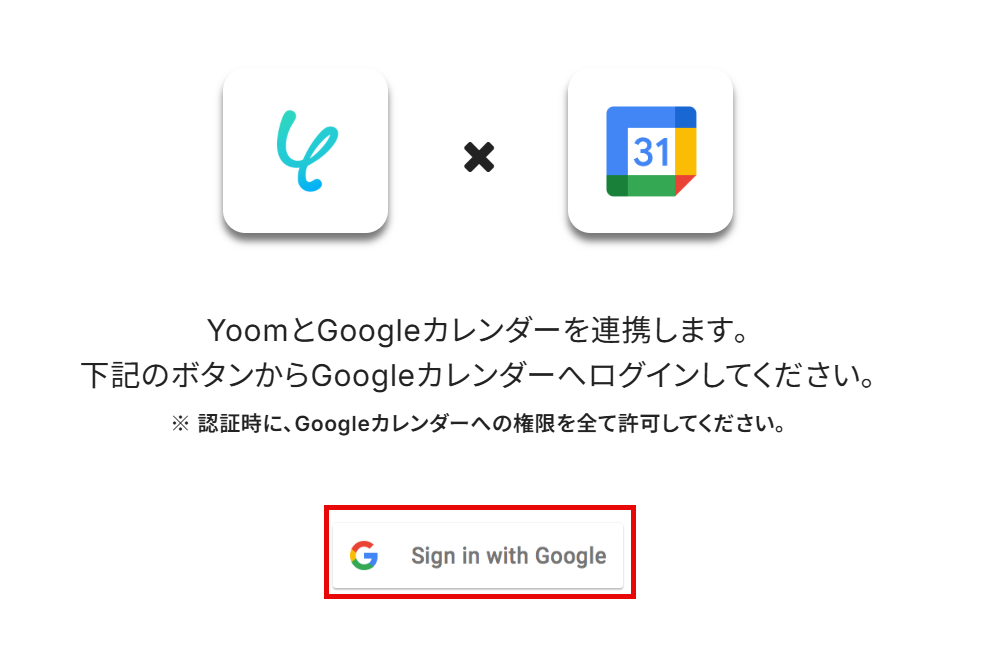
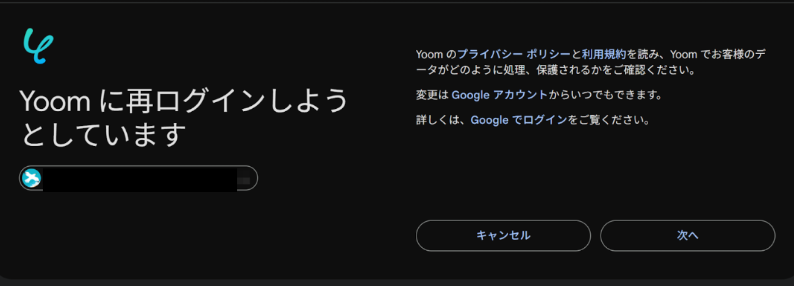
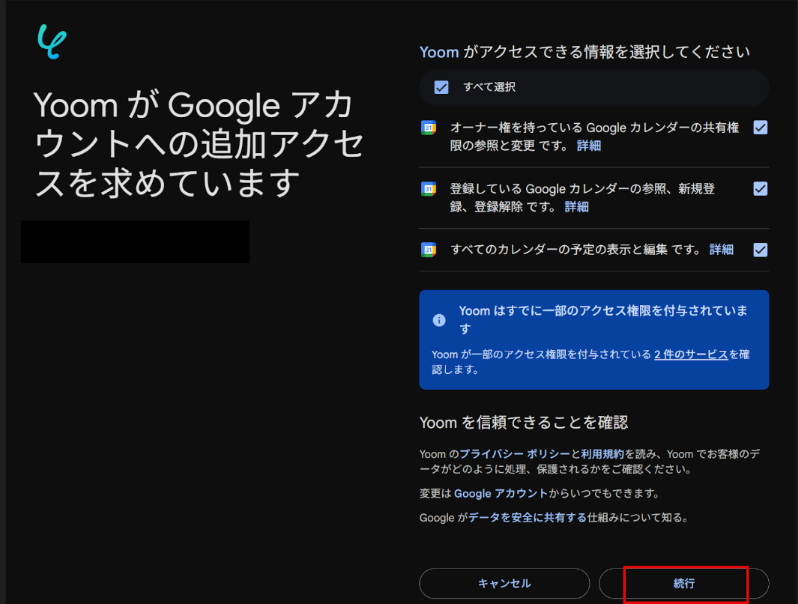

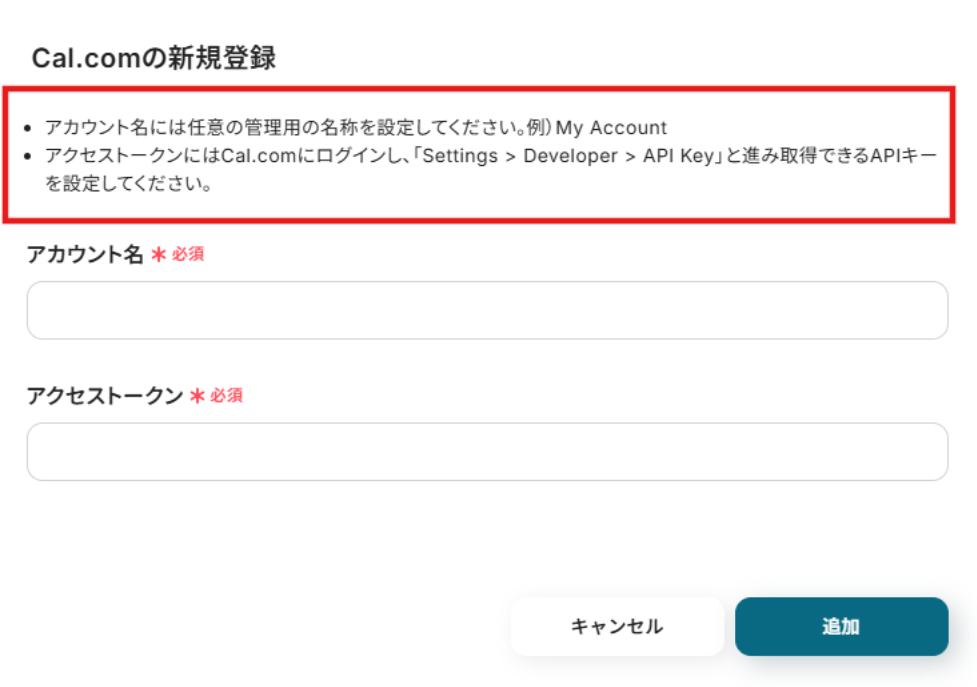
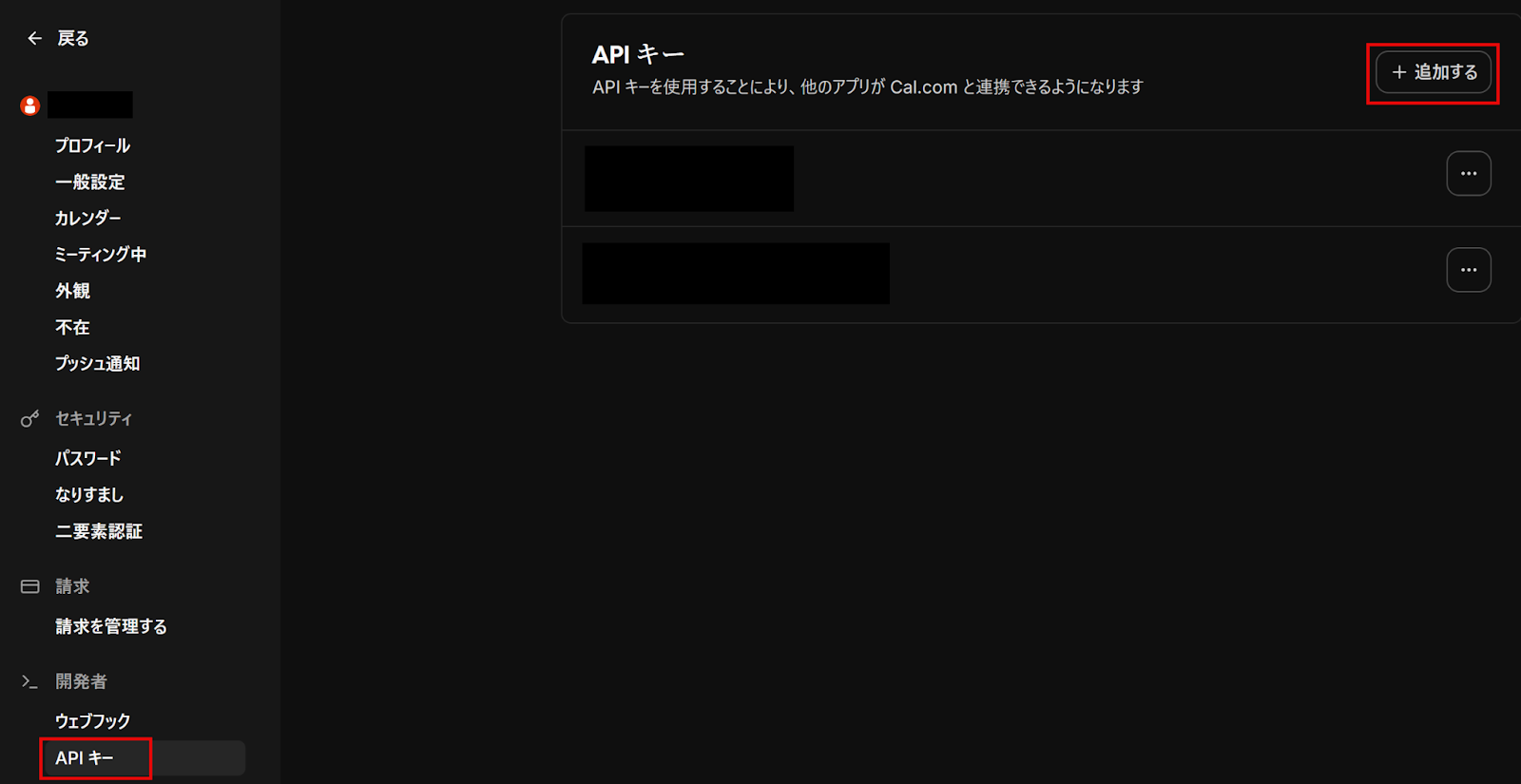
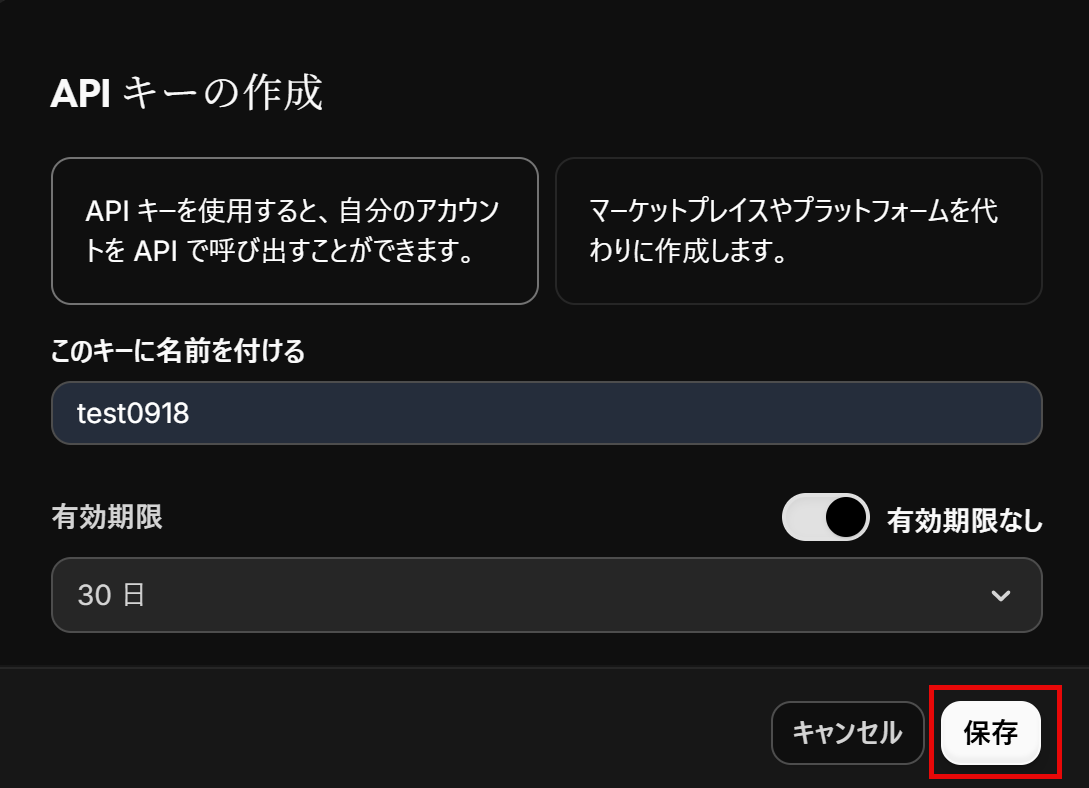
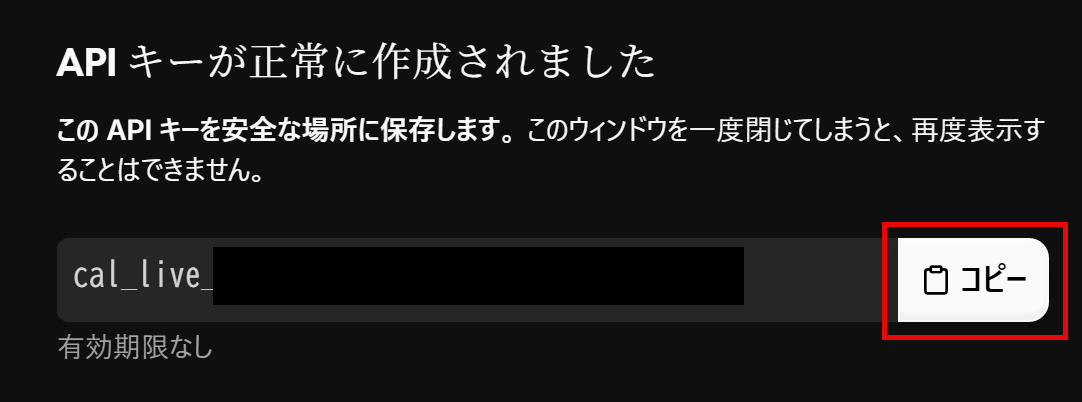
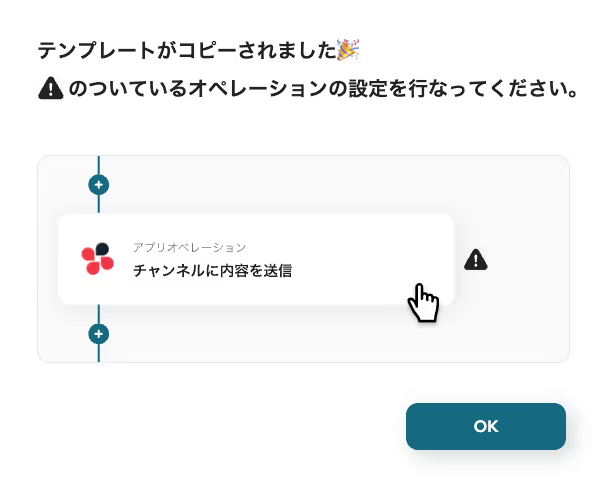
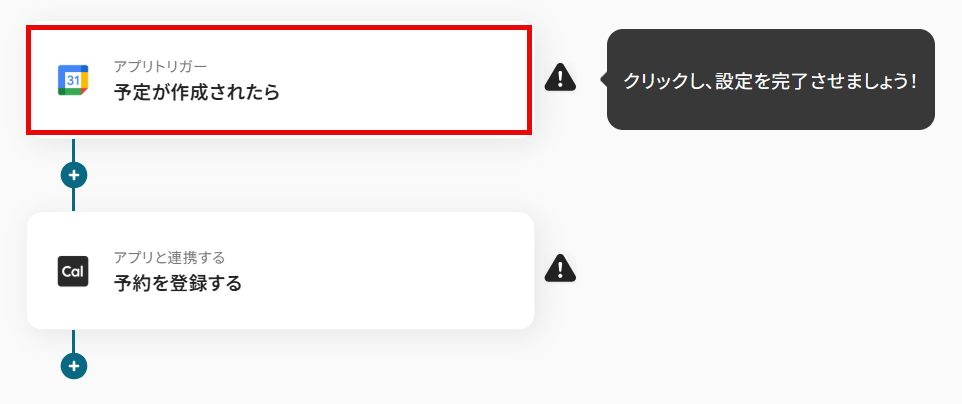
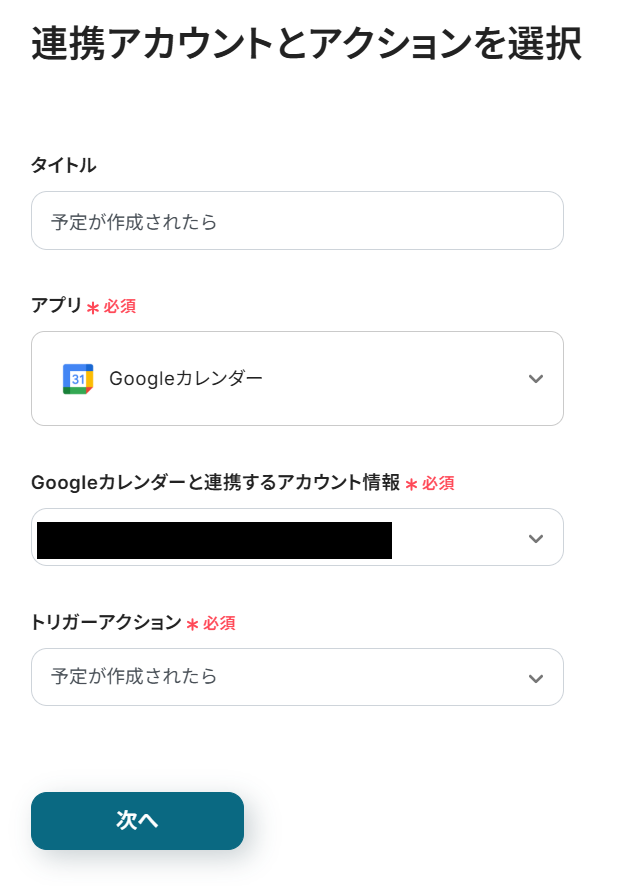
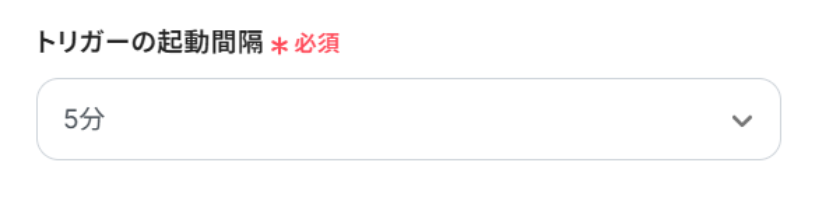

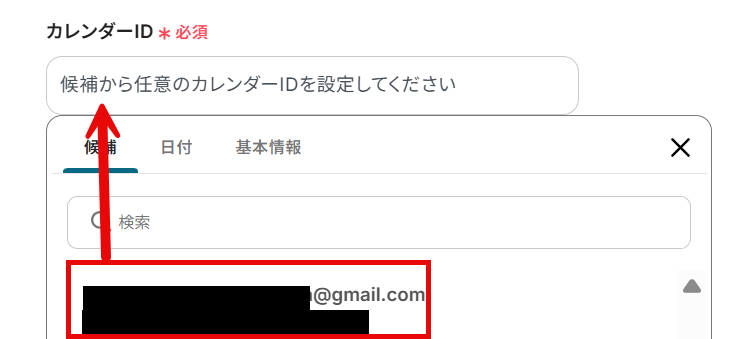
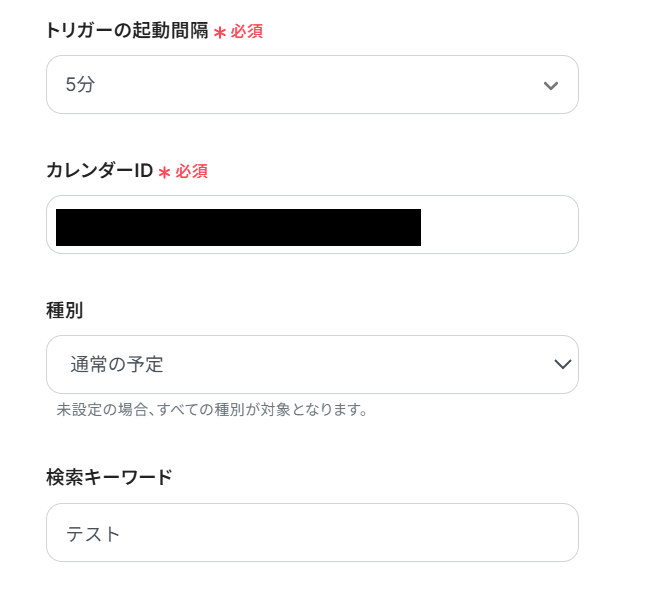
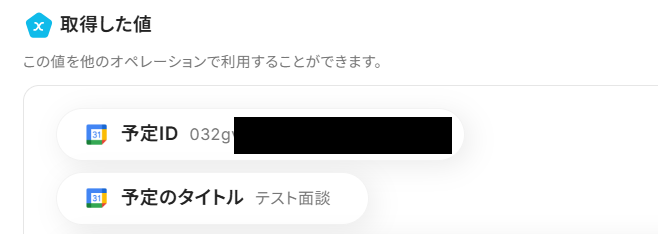
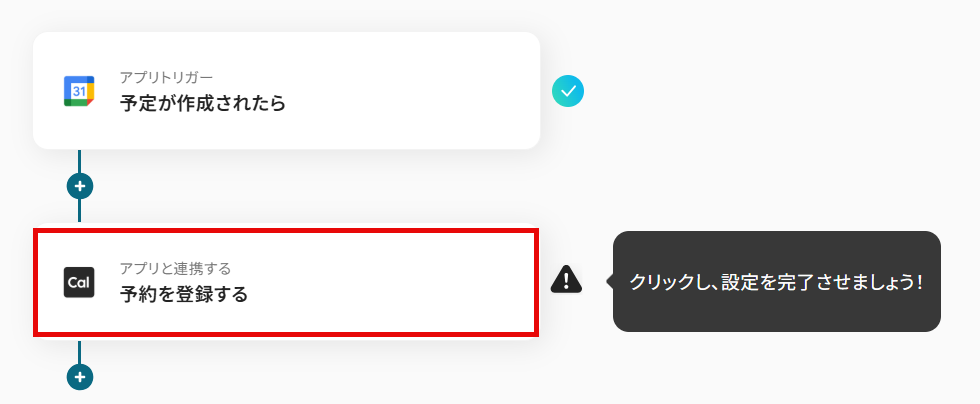
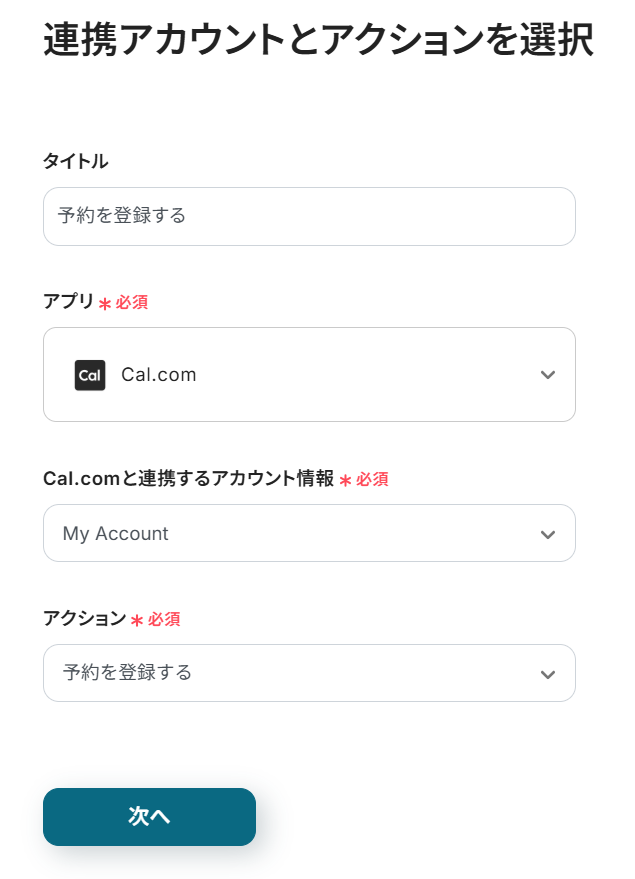
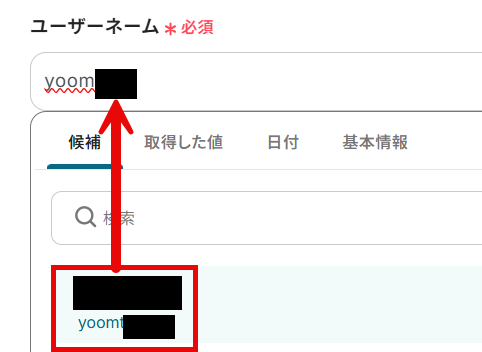
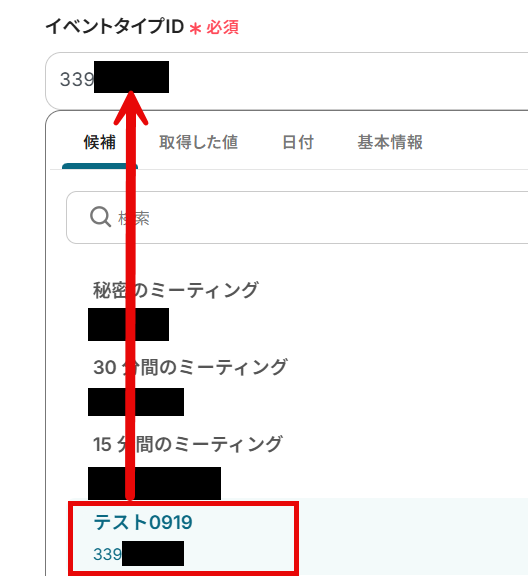
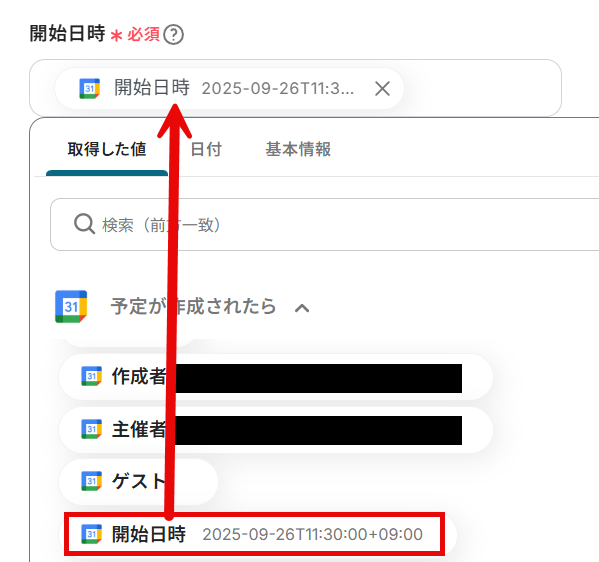
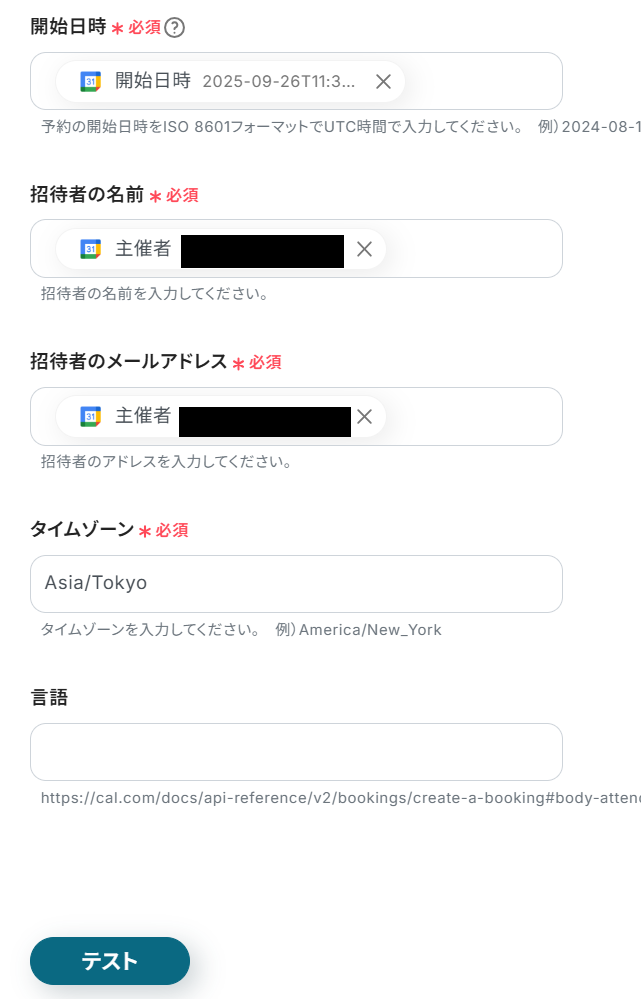


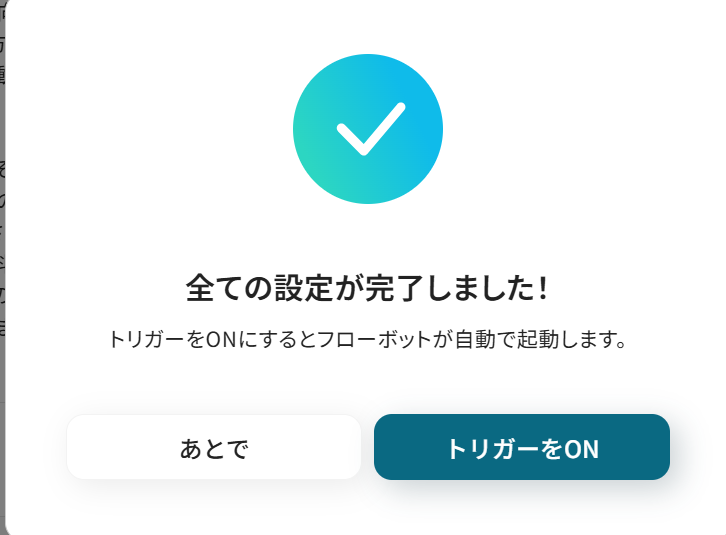
.jpg)